几何画板中如何给直角添加直角符号
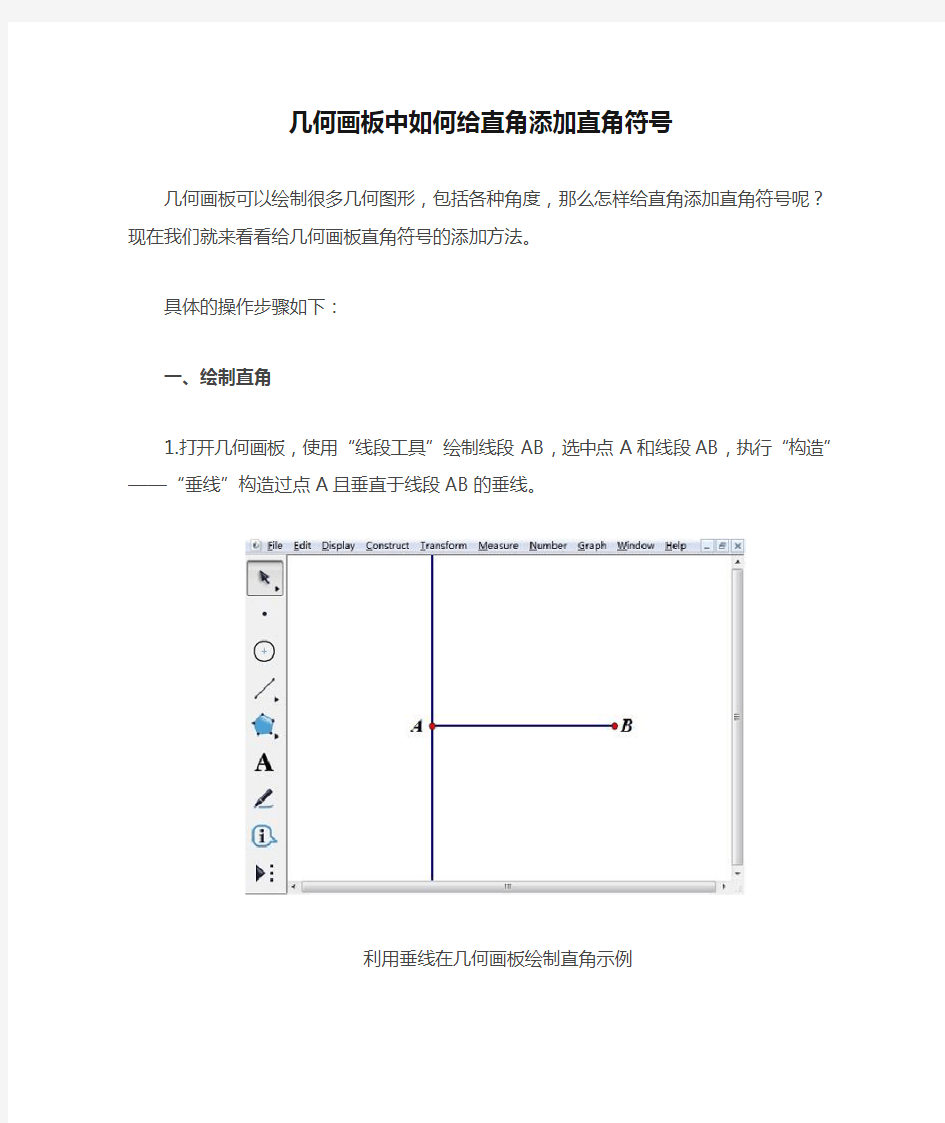
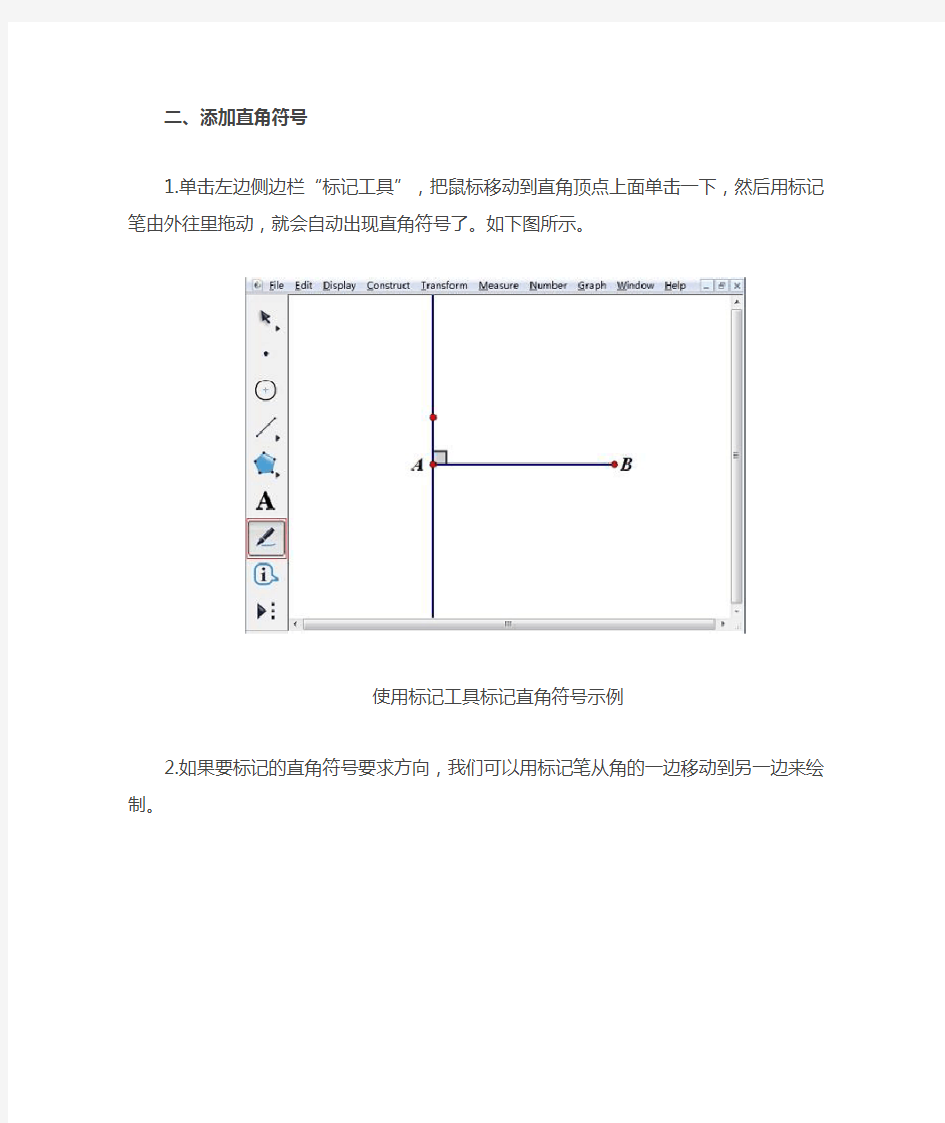
几何画板中如何给直角添加直角符号
几何画板可以绘制很多几何图形,包括各种角度,那么怎样给直角添加直角符号呢?现在我们就来看看给几何画板直角符号的添加方法。
具体的操作步骤如下:
一、绘制直角
1.打开几何画板,使用“线段工具”绘制线段AB,选中点A和线段AB,执行“构造”——“垂线”构造过点A且垂直于线段AB的垂线。
利用垂线在几何画板绘制直角示例
二、添加直角符号
1.单击左边侧边栏“标记工具”,把鼠标移动到直角顶点上面单击一下,然后用标记笔由外往里拖动,就会自动出现直角符号了。如下图所示。
使用标记工具标记直角符号示例
2.如果要标记的直角符号要求方向,我们可以用标记笔从角的一边移动到另一边来绘制。
使用标记工具标记带方向的直角符号示例
以上给大家讲解了添加几何画板直角符号的方法,直角符号在作图分析中经常会用到,学习了该教程,就不要担心无法标记直角符号了。
钢结构设计图中的焊接符号标注大全(图)
建筑钢结构设计图中的焊接符号 ..
..
..
表中所示说明如下: 1.凡是符号中未注焊缝尺寸要求的,如序号1的角焊缝和序号4的双面坡口焊缝,表示要求 焊缝与母材等强。省去了对坡口尺寸或焊脚要求的标注。反之符号中标有数字的焊缝就表示要按数字的要求进行,不代表等强与否,如序号2、3、6。 在此需要指出的是现在对等强焊缝有个误区,即认为要与母材等强,焊缝必须是熔透焊。本文中对角焊缝和部分熔透焊所说的等强,主要是指它的有效焊缝厚度等于或大于母材板厚。强度指标包括抗拉、抗弯和冲击功等,对于等强的角焊缝或部分熔透焊缝有些性能是大于全熔透焊缝的,因熔透焊焊缝接头的应力集中性较大,它的抗弯和某些抗裂性还不如角焊缝和部分熔透焊缝。 2. 带钝边的坡口焊缝按传统的理解不是全熔透焊缝,但在实际上现在随着碳弧气刨的使用增多,和坡口间隙的调整,越来越多的全熔透焊缝都采用带钝边的坡口焊缝。特别是T形接头,利用钝边有许多优点,一是定位准确,收缩变形小,二是在加强首道打底焊熔透性前提下,钝边大了,熔敷金属量减少,带来生产效率提高,变形减少等一系列好处。 但在现在的图纸中往往是把全坡口的焊缝才认定为全熔透焊缝,而带钝边的坡口焊都往往按部分熔透焊对待,有的也按全熔透焊,但在尾部加编号,另用图解说明。 由于在现有的国标中没有对符号的熔透与否有具体说明,只在GB/T50105-2001《建筑结构制图标准》中对熔透角焊缝有一个标注符号。但笔者认为该符号并不值得推广,因为把一个实心圆放在引出线的折转处,至少它直接影响了周围焊与相同焊标记的表示。 所以随着图纸中熔透焊要求的增多,有必要对一些符号中加上熔透焊的表记。为了方便符号的使用,使它更直接,省事,好记,认为符号尾部的编号标注宜尽可能的不用或少用,符号要简易好懂。所以对不易区别的全熔透焊缝在符号的横的基准线上,在上下坡口的中间部位以涂黑的圆圈为标记。见表中序号15、16、20、21。 3. 对背面带衬垫的全熔透焊缝,由于国标中未有该方式的符号表示,所以编制了序号14、24、25的图形表示。 4. 序号17、19、26、27,表示的是背面封底焊,该图形基本是按GB/T324-2008《焊缝符号表示法》中表A.3 补充符号的标注示例中序号1的图形。 5. 序号17、18、19表示的是全熔透焊,虽是单面带钝边的坡口,但焊缝符号上没有数字,表示为等强焊缝,所以可以按全熔透来定义,且如中心位置也标上涂黑的圆圈,就影响了背面焊缝形状的表示了。而序号15、16由于是板中部的钝边,标注涂黑的圆圈更能醒目和直观是全熔透焊。 6. 序号232、23是背面带垫板的全熔透焊,不管它是否带纯边,见到带垫板的应是全熔透的是无疑的。 7. 序号28为电渣焊,因国标中没有,是补充。有的图纸中以类同塞焊的形状表示,但它容易和塞焊符号混淆。所以以在基准线取中的方框来表示较好。 8. U形坡口是厚板焊接的理想坡口,是今后的发展方向,所以也列在其中,便于以后使用。 9. 其它焊接符号,辅助符号仍按国家标准中的规定实行。 设计详图中的焊接符号标注是广大钢结构设计人员很费精力的工作,有一套简捷、直观、好记、合理、先进的焊接符号是我国钢结构事业发展的需要。本文所表示的一些符号,旨在为推动我国焊缝符号标准的进步起一个抛砖引玉的作用。大家都来参与其修改与完善,争取我国焊接符号标准的早日换版,为我国钢结构事业的进步而努力。 ..
几何画板正弦型函数
《几何画板》:绘制带参数的正弦函数图像 第1步,启动几何画板,依次单击“图表”→“定义坐标系”菜单命令,在操作区建立直角坐标系。然后依次单击“图表”→“隐藏网格”菜单命令,隐藏坐标系中的网格。单击工具箱上的“文本”工具,移动光标至圆点,当变成一只小黑手时,单击鼠标左键,然后再双击鼠标左键,将标签修改为“O”。同法,给单位点加注标签为“L”。单击工具箱上的“点”工具,移动光标至X轴上,当X轴呈现高亮度时,单击鼠标左键,在X轴上绘制出2个点,并用“文本”工具,加注标签分别为D、E,如图所示。 第2步,单击工具箱上的“选择箭头”工具,单击操作区空白处,释放所选对象。然后选中点D、点E和X轴,依次单击“构造”→“垂线”菜单命令,绘制出过点D和点E的垂直于X轴的两条垂线。单击工具箱上的“点”工具,移动光标至两条垂线上,当垂线呈现高亮度时,单击鼠标左键,分别在两条垂线上作出一个点,并用“文本”工具加注标签为A、B。单击工具箱上的“选择箭头”工具,选中两条垂线,按快捷键“ctrl+H”,隐藏两条垂线。然后选中点A和点D,按快捷键“ctrl+L”,绘制出线段AD,同样方法,绘制出线段BE,如图所示。
第3步,单击操作区空白处,释放所选对象,然后选中点A和点B,依次单击“度量”→“纵坐标”菜单命令,操作区中显示两点的纵坐标的度量值,移动光标至度量值上,当光标变成黑色箭头时,拖动度量值至合适位置。右键单击度量值“yA=1.14”,选择“属性”菜单项,弹出对话框,在标签选项卡中标签框中输入“A”,单击“确定”按钮,同样方法,修改“yB”为“ω”,如图 第4步,单击操作区空白处,释放所选对象,然后依次选中原点O和单位点L,单击“构造”→“以圆心和圆周上点绘圆”,绘制出单位圆。单击工具箱上
焊接图纸符号标注图解示例
一、焊接图纸符号标注图解示例 ★焊接符号标注实例及方法 在焊接结构图样上,焊接方法可按国家标准GB5185-85的规定用阿拉伯效字表示,标注在指引线的尾部。常用焊接方法代号见表3-9所示。如果是组合焊接方法,可用“/”分开,左侧表示正面(或盖面)的焊接方法,右侧表示背面(或打底)焊接方法。例如V形焊缝先采用钨极氢弧焊打底,后用手工电弧焊盖面,则表示为141/111。 焊缝符号和焊接方法代号标注示例见图3-21所示。该图表示V形坡口对接焊缝,背面封底焊,正面焊缝表面齐平,焊接方法为打底焊用手工钨极氮弧焊,盖面焊和封底焊用手工电弧焊。 二、焊接符号表示方法
1钢结构焊接符号含义大全 钢结构焊接符号也是依据GB324一1988《焊缝代号》来绘制。钢结构一般属于建筑学科,属于建筑行业。因此在钢结构焊接符号的标注中经常伴随有建筑符号、型钢符号、螺栓符号及铆钉符号等。 2钢结构焊缝符号表示的方法及有关规定: (1)焊缝的引出线是由箭头和两条基准线组成。其中一条为实线,另一条为虚线,线型均为细线。 (2)基准线的虚线可以画在基准线实线的上侧,也可画在下侧,基准线一般应与图样的标题栏平行,仅在特殊条件下才与标题栏垂直。 (3)若焊缝处在接头的箭头侧,则基本符号标注在基准线的实线侧;若焊缝处在接头的非箭头侧,则基本符号标注在基准线的虚线侧。 (4)当为双面对称焊缝时。基准线可不加虚线。 (5)箭头线相对焊缝的位置一般无特殊要求,但在标注单边形焊缝时箭头线要指向带有坡口一侧的工件。 (6)基本符号、补充符号与基准线相交或相切,与基准线重合的线段,用粗实线表示。 (7)焊缝的基本符号、辅助符号和补充符号(尾部符号除外)一律为粗实线,尺寸数字原则上亦为粗实线,尾部符号为细实线,尾部符号主要是标注焊接工艺、方法等内容。 (8)在同一图形上,当焊缝形式、断面尺寸和辅助要求均相同时,可只选择一处标注焊缝的符号和尺寸。并加注“相同焊缝的符号”,相同焊缝符号为3/4圆弧,画在引出线的转折处。 在同一图形上,有数种相同焊缝时,可将焊缝分类编号,标注在尾部符号内,分类编号采用A,B,C......在同一类焊缝中可选择一处标注代号。
几何画板技巧
几何画板技巧 一.把一个课件制作成若干页 运用“隐藏/显示”功能把一个课件做成若干页。 假定已经在画板上进行了若干制作(即把课件的某一部分做好,仅需要添加“使用说明”。 1.首先选择【编辑】菜单中的【选择全部】,并选择【编辑】菜单中的【操作类按钮】中的【隐藏/显示】,屏幕上出现【显示】,【隐藏】按钮。 2.单击【隐藏】按钮,隐藏屏幕上的所有对象,用【文本编辑】工具编辑一段有关该课件使用说明的文字,也可用Wps、word等编辑,然后复制在“剪贴板”上,进入几何画板,选择【粘贴】,这样使用说明就制作好了。 3.选择“使用说明”的所有内容,并选择【编辑】菜单中的【操作类按钮】,【隐藏/显示】,又产生一对【显示】,【隐藏】按钮,屏幕上有四个按钮。 4.先后选择第二次的【隐藏】和第一次中的【显示】两个按钮,并选择【编辑】菜单中的【操作类按钮】【系列】,屏幕上出现一个【系列】按钮。并把“系列”改名为“显示课件“,同法再把第一次中的隐藏和第二次中的显示,作出一个【系列】按钮,并把“系列”改名为“使用说明”。 5.同时选择【隐藏】,【显示】四个按钮,【显示】菜单中的【隐藏按钮】屏幕上仅剩下【使用说明】与【显示图形】两个按钮。 【经验与技巧】 1.如果一个课件由3“页”或更多“页”组成时,就会产生3对或更多对按钮(【显示】和【隐藏】按钮),制作【系列】按钮时,应该选择其中两对【隐藏】按钮和另一对按钮中的【显示】产生一个【系列】按钮。
2.利用“隐藏/显示”这一功能可以作出界面友好,功能强的课件来,由于教学是循序渐进的,有些教学内容就可能需要制作几个课件,使用起来不方便,若利用“隐藏/显示”这一功能就可以把课件整合在一起,形成一个课件,使用方便。 3.同样,作为习题课的课件,需要标准答案,而答案与习题显示在同一屏幕上,运用“隐藏/显示”这一功能就可以实现这一目的。 4.还可以给课件加一个封面。 二.外部对象的插入 通过Windows画笔或其它图形工具来制作“弹簧”,把外部对象插入几何画板的方法。 1.打开Windows的画笔工具或其它图形工具,用画线工具画一个“弹簧”,按“复制”按钮,把“弹簧”复制到Windows的剪贴板上。 2.进入几何画板的绘图窗口,画一条线段AB(向上而下),在线段AB上取一点C,制作点C在线段AB上(慢速)运动的【动画】按钮,在点B的右边取一点D。 3.同时选点C、D(无先后),并选择【编辑】菜单中的“粘贴”,“弹簧”被嵌入在点C、D之间,双击“动画按钮”,“弹簧”就弹动起来。 【经验与技巧】 1.通过Windows剪贴板可以把外部对象“复制”到几何画板中来。“复制”时,若几何画板中只选择了一个点,则这个对象总是粘贴在这个点的右下方,若选择了两个点,则粘贴在以这个点为对角线的矩形柜内。2.被粘贴的对象有的能双击进行编辑,有的则不能编辑,对于不能编辑的对象,则只能再进入原来的应用软件中编辑好后,再“复制”,“粘贴”过来。
焊接符号大全
焊接符号大全 什么是焊接符号焊接符号是一种工程语言,能简单、明了地在图纸上说明焊缝的形状、几何尺寸和焊接方法。我国的焊接符号是由国家标准GB324规定的。 焊接符号有什么作用焊接符号是把在图样上用技术制图方法所表示的焊缝的基本形式和尺寸采用一些符号来表示的方法。焊接符号可以表示出: (1)所焊焊缝的位置。 (2)焊缝横截面形状(坡口形状)及坡口尺寸。 (3)焊缝表面形状特征。 (4)表示焊缝某些特征或其他要求。 焊接加工符号的国家标准有哪些焊接符号的国家标准主要有两个: (1) GB324一1988《焊缝代号》。 (2) GB985-1988《手工电弧焊焊接接头的基本形式与尺寸》。 焊缝形式及坡口尺寸在图纸上是怎样表示的焊缝形式及坡口尺寸在图纸上一般采用技术制图的方法表示。为了简化焊缝在图样上的表示方法,现采用国家标准规定的焊缝符号及坡口尺寸的表示方法。 焊接符号由哪几部分组成焊接符号一般是由基本符号和指引线组成,必要时还可以加上辅助符号、补充符号和焊缝尺寸符号。 焊缝形式及坡口尺寸在图纸上是怎样表示的焊缝形式及坡口尺寸在图纸上一般采用技术制图的方法表示。为了简化焊缝在图样上的表示方法,现采用国家标准规定的焊缝符号及坡口尺寸的表示方法。 表示焊缝的基本符号有哪些焊缝基本符号是表示焊缝截面形状的符号,它采用近似于焊缝横剖面形状的符号来表示。GB324-1988中规定了13种焊缝形式的符号,见表2-2。
表示焊缝的辅助符号有哪些辅助符号表示焊缝表面形状特征的符号,见表2-3。不需要确切地说明焊缝的表面形状时,可以不用辅助符号。 表示焊缝的补充符号有哪些补充符号是为了补充说明焊缝的某些特征而采用的符号,见表
最全的几何画板实例教程
上篇用几何画板做数理实验 图1-0.1 我们主要认识一下工具箱和状态栏,其它的功能在今后的学习过程中将学会使用。 案例一四人分饼 有一块厚度均匀的三角形薄饼,现在要把它平 均分给四个人,应该如何分? 图1-1.1 思路:这个问题在数学上就是如何把一个三角形分成面积相等的四部分。 方案一:画三角形的三条中位线,分三角形所成的四部 分面积相等,(其实四个三角形全等)。如图1-1.2。 图1-1.2
方案二:四等分三角形的任意一边,由等底等高的三角形面积相等,可以得出四部分面积相等,如图1-1.3。 图1-1.3 用几何画板验证: 第一步:打开几何画板程序,这时出现一个新绘图文件。 说明:如果几何画板程序已经打开,只要由菜单“文件”→“新绘图”,也可以新建一个绘图文件。 第二步:(1)在工具箱中选取“画线段”工具; (2)在工作区中按住鼠标左键拖动,画出一条线段。如图 1-1.4。 注意:在几何画板中,点用一个空心的圈表示。 图1-1.4 第三步:(1)选取“文本”工具;(2)在画好的点上单击左键,可以标出两点的标签,如图1-1.5: 注意:如果再点一次,又可以隐藏标签,如果想改标签为其它字母,可以这样做: 用“文本”工具双击显示的标签,在弹出的对话框中进行修改,(本例中我们不做修改)。如图 1-1.6 图1-1.6 在后面的操作中,请观察图形,根据需要标出点或线的标签,不再一一说明 B 图1-1.5 第四步:(1)再次选取“画线段”工具,移动鼠标与点A 重合,按左键拖动画出线段AC ;(2)画线段BC ,标出标签C ,如图1-1.7。 注意:在熟悉后,可以先画好首尾相接的三条线段后再标上标签更方便。 B 图1-1.7 第五步:(1) 用“选择”工具单击线段AB ,这时线段上出现两个正方形的黑块,表示线段处于被选取状态;(2) 由菜单“作图”→“中点”,画出线段AB 的中点,标上标签。得如图1-1.8。 注意:如果被选取的是点,点的外面会有一个粗黑圆圈。在几何画板中,选取线段是不包括它的两个端点的,以后的问题都是这样,如果不小心多选了某个对象,可以 B C D 图1-1.8
几何画板的深度迭代的用法大全
如何用好几何画板的深度迭代 第一章:迭代的概念和操作 迭代是几何画板中一个很有趣的功能,它相当于程序设计的递归算法。通俗的讲就是用自身的结构来描述自身。最典型的例子就是对阶乘运算可看作一下的定义:!(1)!(1)!(1)(2)! n n n n n n =?--=-?- 。递归算法的特点是书写简单,容易理解,但是运算消耗内存较大。我们先来了解下面这几个最基本的概念。 迭代:按一定的迭代规则,从原象到初象的反复映射过程。 原象:产生迭代序列的初始对象,通常称为“种子”。 初象:原象经过一系列变换操作而得到的象。与原象是相对概念。 更具体一点,在代数学中,如计算数列1,3,5,7,9......的第n 项。我们知道12n n a a -=+,所以迭代的规则就是后一项等于前一项加2。以1作为原像,3作为初像,迭代一次后得到5,再迭代一次得到7,如此下去得到以下数值序列7 , 9,11, 13, 15......如图1.1所示。 图 1.1 图 1.2 在几何学中,迭代使一组对象产生一组新的对象。图1.2中A 、B 、C 、D 、E 、F 、G ,各点相距1cm ,那么怎么由A 点和B 点得到其它各点呢?我们可以发现其中的规律就是从左到右,每一个点相当于前面一个点向右平移了1cm 。所以我们以A 点作为原像,B 点作为初像,迭代一次得到B 点,二次为C 点,以此类推。 所以,迭代像就是迭代操作产生的象的序列,而迭代深度是指迭代的次数。那么下面我们通过例子来进一步地了解迭代以及相关的概念。 几何画板中迭代的控制方式分为两种,一种是没有参数的迭代,另一种是带参数的迭代,我们称为深度迭代。两者没有本质的不同,但前者需要手动改变
CAD焊接图纸符号标注图解示例
CAD焊接图纸符号标注图解示例 焊接符号是一种工程语言,能简单、明了地在图纸上说明焊缝的形状、几何尺寸和焊接方法。下面小编就为大家介绍焊接图纸符号标注图解示例,一起来看看吧。 焊接符号是一种工程语言,能简单、明了地在图纸上说明焊缝的形状、几何尺寸和焊接方法。下面小编就为大家介绍焊接图纸符号标注图解示例,一起来看看吧。 一、焊接图纸符号标注图解示例 焊接符号标注实例及方法 在焊接结构图样上,焊接方法可按国家标准GB5185-85的规定用阿拉伯效字表示,标注在指引线的尾部。常用焊接方法代号见表3-9所示。如果是组合焊接方法,可用“/”分开,左侧表示正面(或盖面)的焊接方法,右侧表示背面(或打底)焊接方法。例如V形焊缝先采用钨极氢弧焊打底,后用手工电弧焊盖面,则表示为141/111。 焊缝符号和焊接方法代号标注示例见图3-21所示。该图表示V形坡口对接焊缝,背面封底焊,正面焊缝表面齐平,焊接方法为打底焊用手工钨极氮弧焊,盖面焊和封底焊用手工电弧焊。 二、焊接符号表示方法 钢结构焊接符号含义大全
钢结构焊接符号也是依据GB324一1988《焊缝代号》来绘制。钢结构一般属于建筑学科,属于建筑行业。因此在钢结构焊接符号的标注中经常伴随有建筑符号、型钢符号、螺栓符号及铆钉符号等。 钢结构焊缝符号表示的方法及有关规定: 1、焊缝的引出线是由箭头和两条基准线组成。其中一条为实线,另一条为虚线,线型均为细线。 2、基准线的虚线可以画在基准线实线的上侧,也可画在下侧,基准线一般应与图样的标题栏平行,仅在特殊条件下才与标题栏垂直。 3、若焊缝处在接头的箭头侧,则基本符号标注在基准线的实线侧;若焊缝处在接头的非箭头侧,则基本符号标注在基准线的虚线侧。 4、当为双面对称焊缝时。基准线可不加虚线。 5、箭头线相对焊缝的位置一般无特殊要求,但在标注单边形焊缝时箭头线要指向带有坡口一侧的工件。 6、基本符号、补充符号与基准线相交或相切,与基准线重合的线段,用粗实线表示。 7、焊缝的基本符号、辅助符号和补充符号(尾部符号除外)一律为粗实线,尺寸数字原则上亦为粗实线,尾部符号为细实线,尾部符号主要是标注焊接工艺、方法等内容。 8、在同一图形上,当焊缝形式、断面尺寸和辅助要求均相同时,可只选择一处标注焊缝的符号和尺寸。并加注“相同焊缝的符号”,相同焊缝符号为3/4圆弧,画在引出线的转折处。
图纸上的焊接符号大全
图纸上的焊接符号大全 内容来源网络,由“深圳机械展(11万㎡,1100多家展商,超10万观众)”收集整理! 更多cnc加工中心、车铣磨钻床、线切割、数控刀具工具、工业机器人、非标自动化、数字化无人工厂、精密测量、3D打印、激光切割、钣金冲压折弯、精密零件加工等展示,就在深圳机械展. 基本坡口符号 坡口符(注:图中“破”应为“坡”)
焊接图纸符号标注图解示例焊接符号标注实例及方法 在焊接结构图样上,焊接方法可按国家标准GB5185-85的规定用阿拉伯效字表示,标注在指引线的尾部。常用焊接方法代号见表3-9所示。如果是组合焊接方法,可用“/”分开,左侧表示正面(或盖面)的焊接方法,右侧表示背面(或打底)焊接方法。例如V形焊缝先采用钨极氢弧焊打底,后用手工电弧焊盖面,则表示为141/111。
焊缝符号和焊接方法代号标注示例见图3-21所示。该图表示V形坡口对接焊缝,背面封底焊,正面焊缝表面齐平,焊接方法为打底焊用手工钨极氮弧焊,盖面焊和封底焊用手工电弧焊。 焊接方式代号
焊接符号表示方法钢结构焊接符号含义大全 钢结构焊接符号也是依据GB324一1988《焊缝代号》来绘制。钢结构一般属于建筑学科,属于建筑行业。因此在钢结构焊接符号的标注中经常伴随有建筑符号、型钢符号、螺栓符号及铆钉符号等。 钢结构焊缝符号表示的方法及有关规定1、焊缝的引出线是由箭头和两条基准线组成。其中一条为实线,另一条为虚线,线型均为细线。2、基准线的虚线可以画在基准线实线的上侧,也可画在下侧,基准线一般应与图样的标题栏平行,仅在特殊条件下才与标题栏垂直。3、若焊缝处在接头的箭头侧,则基本符号标注在基准线的实线侧;若焊缝处在接头的非箭头侧,则基本符号标注在基准线的虚线侧。4、当为双面对称焊缝时。基准线可不加虚线。5、箭头线相对焊缝的位置一般无特殊要求,但在标注单边形焊缝时箭头线要指向带有坡口一侧的工件。6、基本符号、补充符号与基准线相交或相切,与
几何画板常用图片画法介绍
几何画板常用图像画法介绍 一、 工具介绍 “选择”工具(按住不扭,工具和 “画点”工具 “画圆”工具 “画线”工具(按住鼠标左键不放会出现一排按扭,后两个是“画射线” “文本”工具 “自定义”工具二、 参数设置 首先进入画图界面,点击右键“参数选项”选择对应参数(颜色选为黑色)点击确定(或画完图后,统一把右键颜色改为黑色,特殊情况除外)。
三、具体图片制作方法 1.圆(弧/扇形) (1)先画一个圆; (2)在需要的弧上确定三点,用“移动箭头工具”选中对应的三个点; (3)点击“构造→过三点的弧”即可做出弧线。 2.正多边形 (1)“数据→新建参数”在数值中输入数值(数值为几即为几边形),点确定后,参数将出现左上角 (2)点击“自定义工具→正多边形→正n边形(内n<42)” (3)点击左上角的参数,即可画出对应的正多边形。 3.立体图形 (1)点击“自定义工具→立体几何”即可画出立体图形 4.平行线 (1)先点击“线段直尺工具”画出一条线段; (2)用“点工具”在线段外画出一个点; (3)用“移动箭头工具”选中线段和点,点击“构造→平行线”画出平行直线; (4)用“点工具”在平行直线上画出两点,用“移动箭头工具”选中点; (5)用“构造→线段”,选中线段右键“隐藏线段”。 说明:根据(1)画出一条线段,选中粘贴复制可。 5.垂直线 (1)线点击“线段直尺工具”画出一条线段; (2)用“点工具”在线段外画出一个点; (3)用“移动箭头工具”选中线段和点,点击“构造→垂线”画出垂线; (4)用“点工具”在垂线上画出两点,用“移动箭头工具”选中点; (5)选中线段右键“隐藏线段”。 说明:“自定义工具→线工具→垂线段工具”画一条垂线即可。 6.阴影 6.1规则图形 弧:两个圆的重合阴影
常用焊缝符号及其标注方法
九常用焊缝符号及其标注方法 1 总则 1.1 焊接标注应明确地表示所要说明的焊缝,而且不使图样增加过多的注解。 1.2 焊缝符号一般由基本符号与指引线组成。必要时还可以加上辅助符号、补充符号和尺寸符号等。 1.3 焊接符号包括所有用于焊接标注的符号、代号及数据;焊接标注包括焊接符号的标注及各种说明。 1.4 常用焊缝符号的采用及标注应按本标准及GB/T 324和GB/T 12212的相关规定执行。 1.5 在产品图样及设计文件中,一般不规定焊接方法(其技术条件中应注明焊接的技术要求),由工艺部门确定具体焊接工艺(包括焊接方法),必要时,产品图样及设计文件中也可给出焊接方法。焊接方法的标注按GB/T 5185。 2 焊缝符号 2.1 基本符号 2.1.1 基本符号是表示焊缝横截面形状的符号,常用基本符号见表1。 表1 常用基本符号 序号名称示意图符号 1 角焊缝 2 点焊缝 3 Ⅰ形焊缝
4 V形焊缝 表1(续)常用基本符号 序号名称示意图符号 5 单边V形焊缝 6 带钝边V形焊缝 7 缝焊缝 8 塞焊缝或槽焊缝 9 封底焊缝 10 喇叭形焊缝
11 单边喇叭形焊缝 2.1.2 在焊接标注时,焊缝的基本符号必须标注。 2.1.3 对于需要开坡口的焊缝,当设计对坡口形状有特殊要求时,则应在技术图样中画出焊缝坡口的断面图,并明确各项要求;设计对坡口形状无特殊要求时,则技术图样中不做规定,应由工艺人员在工艺文件中予以明确。 2.2 辅助符号 2.2.1 辅助符号是表示焊缝表面形状特征的符号,见表2。 序号名称示意图符号标注示例说明 1 平面符号平面V形对接焊缝一般通过加工保证 2 凹面符号凹面角焊缝 3 凸面符号凸面V形对接焊缝 2.2.2 对焊缝的表面无要求时,则不标注辅助符号。 2.3 补充符号 2.3.1 补充符号是为了补充说明焊缝的某些特征而采用的符号,见表3。 2.3.2 当焊缝具有表3所列特征时,则必须标注相应的补充符号。 表3 补充符号 序号名称示意图符号标注示例说明 1 带垫板符号 V形对接焊缝,底面有垫板
几何画板教程第二节:用绘图工具绘制简单的组合图形
第二节用绘图工具绘制简单的组合图形 下面我们用绘图工具来画一些组合图形,希望通过一下范例的学习,你能够熟悉绘图工具的使用,和一些相关技巧。 例1、三角形(一) 一、制作结果如图所示,拖动三角形的顶点,可改变三角形的形状、大小 这个三角形是动态的三角形,它可以被拖成下列三角形之一,如图9所示。 图9 二、要点思路熟悉“直尺工具”的使用,拖动图中的点改变其形状。 三、操作步骤观察图10,你能明白三角形就是用【直尺工具】画三条首尾相接的线段所组成的图形。 图10 1、打开几何画板,建立新绘图 2、单击【直尺工具】,将光标移到在绘图区,单击并按住鼠标拖动,画一条线段,松 开鼠标。 3、在原处单击鼠标并按住拖动,画出另一条线段,松开鼠标。(注意光标移动的方向) 4、在原处单击鼠标并按住拖动,画出第三条线段,光标移到起点处松开鼠标。(注意起点 会变色) 5、将该文件保存为“三角形.gsp” 拓展:你也可以将光标移到在绘图区,单击并松开鼠标拖动,画一条线段,单击鼠标。在原处再单击鼠标并松开拖动,画出另一条线段,单击鼠标。在原处单击鼠标并松开拖动,画出第三条线段,光标移到起点处单击鼠标。 例2三角形(二) 一、制作结果三角形三边所在的线分别是直线、射线和线段,拖动三角形的顶点可以改变三角形的大小和形状,如图11所示。在讲解三角形的外角时,就可构造此图形。 图11
二、知识要点学会使用【线段工具】、【直线工具】、【射线工具】以及它们相互之间的切换。 三、操作步骤 1、打开几何画板,建立新绘图。 2、选择画直线工具将光标移动到【直尺工具】上按住鼠标键不放,移动光标到【直线工 具】上,松开鼠标,如图12所示。 图12 3、画直线将鼠标移动到画板中,按下鼠标键,向右拖曳鼠标后松鼠标键。 4、选择画射线工具用鼠标对准【直线工具】,按下鼠标键并拖曳到【射线工具】处松鼠 标,如图13所示。 图13 5、画射线将鼠标对准定义直线的左边一点(在按下鼠标左键之前请注意窗口左下角的提 示),按下鼠标键,向右上拖曳鼠标后松鼠标键。 6、选择画线段工具用鼠标对准画线工具,按下鼠标键并拖曳到线段工具处松鼠标。如图 14所示。 图14 7、画线段将鼠标对准定义射线的右上一点C(注意窗口左下角的提示信息),按下鼠标 键,向定义直线的右边一点B拖动(注意提示),匹配上这一点后松鼠标。8、将该文件保存为“三线三角形.gsp” 例3、圆内接三角形 一、制作结果如图15所示所示,拖动三角形的任一个顶点,三角形的形状会发生改变,但始终与圆内接。 图15 二、要点思路学会使用画线工具在几何对象上画线段 三、操作步骤如图16所示 图16 1、打开几何画板,建立新绘图。
几何画板4.06入门教程
《几何画板》简介 《几何画板》软件是由美国Key Curriculum Press公司制作并出版的几何软件。它的全名是《几何画板--21世纪的动态几何》。 《几何画板》是一个适用于几何(平面几何、解析几何、射影几何等)教学的软件平台。它为老师和学生提供了一个探索几何图形内在关系的环境。它以点、线、圆为基本元素,通过对这些基本元素的变换、构造、测算、计算、动画、跟踪轨迹等,它能显示或构造出其它较为复杂的图形。它的特色首先能把较为抽象的几何图形形象化,但是它最大的特色是“动态性”,即:可以用鼠标拖动图形上的任一元素(点、线、圆),而事先给定的所有几何关系(即图形的基本性质)都保持不变,这样更有利于在图形的变化中把握不变,深入几何的精髓,突破了传统教学的难点。 《几何画板》操作简单,只要用鼠标点取工具栏和菜单就可以开发课件。它无需编制任何程序,一切都要借助于几何关系来表现,因此它只适用于能够用数学模型来描述的内容--例如部分物理、天文问题等。因此,它非常适合于几何老师使用,因为用它进行开发最关键的是“把握几何关系”--这正是老师所擅长的。用《几何画板》进行开发速度非常快。一般来说,如果有设计思路的话,操作较为熟练的老师开发一个难度适中的软件只需5--10分钟。正因为如此,老师们才能真正把精力用于课程的设计而不是程序的编制上,才能使技术真正地促进和帮助教学工作,并进一步推动教育改革的发展。 学习数学需要数学逻辑经验的支撑,而数学经验是从操作活动中获得。离开人的活动是没有数学、也学不懂数学的。在老师的引导下,《几何画板》可以给学生创造一个实际“操作”几何图形的环境。学生可以任意拖动图形、观察图形、猜测并验证,在观察、探索、发现的过程中增加对各种图形的感性认识,形成丰厚的几何经验背景,从而更有助于学生理解和证明。因此,《几何画板》还能为学生创造一个进行几何“实验”的环境,有助于发挥学生的主体性、积极性和创造性,充分体现了现代教学的思想。从这个意义上说《几何画板》不仅应成为教师教学的工具,更应该成为学生的有力的认知工具。在当前大力开展素质教育和减负工作的情形下,把《几何画板》交给学生无异于交给学生一把金钥匙,是一件特别有意义的事。 由此可见,《几何画板》是一个“个性化”的面向学科的工具平台。这样的平台能帮助所有愿意使用技术的老师在教学中使用技术,也能帮助学生在实际操作中把握学科的内在实质,培养他们的观察能力、问题解决能力,并发展思维能力。可以认为,类似《几何画板》这样的平台代表着教育类工具软件的一个发展方向。 2.1 用工具框作图 通过本章,你应 1、熟练使用绘图工具作“点”、“线”、“圆”
焊接符号大全(详解)
焊接符号大全 焊接符号以标准图示的形式和缩写代码标示出一个焊接接头或钎焊接头完整的信息,如接头的位置、如何制备和如何检测等。焊接符号完整的代码体系在美国焊接学会(AWS)最新版本的《焊接、钎焊与无损检验的标准符号》(ANSI/AWS A2.4)规程中有详细说明。焊接符号包含许多信息,而且相当复杂,实际生产中大多数的焊接设计人员只是使用了其中很少一部分。 符号中的信息和单元 问题1:焊接符号能够提供什么信息? 答:焊接符号能够提供如下信息。接头类型、焊缝坡口形状、焊缝类型、焊接方法、规程或程序、焊缝位置、质量要求、焊缝次序、焊缝尺寸、最终的焊缝轮廓、工艺要求等。 问题2:焊接符号由哪些单元组成? 答:一个焊接符号可以包括如下单元。参考线、箭头、基本焊接符号、尺寸和其他数据、补充符号、完成符号、尾缀、规程、焊接方法或其他。 参考线和箭头 问题3:参考线是什么? 答:参考线是构成一个焊接符号的基础,由水平位置的划线组成。参考线必须画在靠近所要表示的焊接接头符号的旁边。每一个焊接符号单元必须根据符号标准放置在参考线周围一个适当的位置处。水平参考线及焊接符号单元的位置如图1所示。 问题4:焊接符号中各单元的标准位置是如何安排的? 答:图1所示是一条参考线,一些其他的单元标记可以放置在参考线的周围。典型焊接符号显示出各种定位焊缝的一些信息,包括如下。
①尾缀T 只用于特殊的焊缝,例如,焊接方法改变、焊条改变等,可以在图纸上有详细参考说明。如果没有参考意义或无须规范,尾缀可以省略。 ②参考线上的S 记号S取决于焊缝类型,如有坡口焊缝的熔深、填角焊缝的尺寸、塞焊或开槽焊缝的尺寸、点焊或凸焊焊缝的剪切强度等,这个记号一般是位于焊缝符号的左边。 ③记号E 在这里代表一个开坡口焊缝的有效尺寸,也称为焊缝尺寸或焊脚高。有效尺寸的尺度标在圆括号内,无论箭头指向哪里,这个尺寸和坡口总是位于参考线上焊缝符号的左边。 ④R 在这里代表形成所需形状的焊缝数之间的空间,对于对接接头来说是敞开的根部。如果是塞焊或开槽焊缝,R在这里表示填充深度。这个记号位于焊缝符号的中间位置。 ⑤A 在这里表示对接接头的坡口角度(倾斜角),也包括塞焊焊缝的沉入角度。 ⑥F和A之间的水平短线—在这里代表完成的焊缝外形形状。 ⑦F 在这里表示获得所需焊缝外形的方法,焊缝外形可以通过下述方法获得。打磨(G)、机械加工(M)、铲削(C)、锤击(H)、滚轧(R)或者其他(U)。 ⑧L 在这里表示焊缝长度,这个长度标示总是位于焊缝符号的右边。无论箭头位于何处,这个位置总是不变的。 ⑨P 在这里表示当焊接中断时焊缝的中心线与中心线的间距。 ⑩(N)在这里代表点焊、缝焊、栓焊、塞焊、开槽焊或凸焊焊缝所要求的数量。问题5:箭头一般放置在哪里? 答:箭头线位于参考线的一端或另一端,在焊接接头的箭头线一边有一个箭头,这个箭头能指向任何方向,向上、向下或向前、向后。一个焊接符号甚至可以有多个箭头。 问题6:箭头符号告诉人们些什么信息? 答:与箭头相关的符号放置在参考线各自接头一边的上面或下面。参考线的术语“箭头侧”是指箭头指向焊缝接头一侧。位于参考线箭头侧的符号是指接头的箭头侧。位于参考线另一侧的符号是指接头的另一侧。当从图纸的底部观看时,箭头侧总是更靠近观看者。箭头侧和另一侧的例子见图2。 基本符号 问题7:什么是基本的焊接符号? 答:基本的焊接符号如图3所示。
几何画板课件制作之立体几何
立体几何 在几何画板中绘制固定椭圆 椭圆是数学中常见的一种图形,接下来我们看看如何在几何画板中绘制固定椭圆。 1.新建一个几何画板文件,选择“直线工具”,在绘图区域 内画出线段AB,选择“构造”—“中点”命令,画出线段AB的中心C。如下图所示。 2.选择“箭头工具”,依次选中点C、点A,选择“构造”—“以 圆心和圆周上的点绘圆”命令,绘制出以点C为圆心经过点A 的圆C。如下图所示。 3.选择“点工具”,在圆周上绘制出点D。选择“箭头工具”, 选中点D和线段AB,选择“构造”—“垂线”命令,绘制出线段AB 的垂线,并使线段AB和AB垂线的交点为E。如下图所示。
4.选中圆C和直线DE,选择“显示”—“隐藏路径对象”命令,隐藏圆C和直线DE。 5.选择“线段工具”,绘制处线段DE。选择“构造”—“中点”命令,绘制出线段DE的中点F。如下图所示。 6.选择“箭头工具”,依次选中点D、点F,选择“构造”—“轨迹”命令,绘制出椭圆。如下图所示。 7.选中点D、点E、点F、线段DE,选择“显示”—“隐藏对象”命令,隐藏点D、点E、点F、线段DE。如下图所示。 8.选择“文件”—“保存”命令即可。
几何画板中球体的绘制方法 球体如何在几何画板中绘制呢?接下来我们就一同看一看几何画板中球体的绘制。 1.新建一个几何画板文件。选择“线段工具”,绘制出线段 AB,选择“构造”—“中点”命令,绘制出线段AB的中点。 2.选择箭头工具,选中点C、点A,选择“构造”—“以圆心 和圆周上的点绘圆”命令,绘制出圆C。如下图所示。 3.选中点C、线段AB,选择“构造”—“垂线”命令,绘制出 线段AB的中垂线。点击线段AB的中垂线与圆C的交点,作出交点D、交点E。如下图所示。 4.选择线段AB,选择“构造”—“线段上的点”命令,绘制出 线段AB上的点F。如下图所示。
《几何画板》教程——从入门到精通
写在前面 我们经过几年的信息技术课程的学习,对常用的办公软件、网页制作软件都有了比较详细的了解,为我们有效利用信息技术改造学习奠定了良好的基础。本学年,我们将就信息技术和学科学习的整合进行探索,分上下两篇:上篇主要学习用几何画板做数理实验的方法;下篇则重点掌握信息技术在研究性学习中的应用。 考虑到初三课程的实际情况,我们没有严格按照课时来安排内容,而是用专题和案例的方式来组织材料,方便各校根据教学环境和课时情况灵活安排教学进度。 我们在顺德教育信息中心为初三信息技术的学习开辟了专门的网站:网络探索(WebQuest),域名是https://www.360docs.net/doc/8a15079291.html,。本课程的相关工具和范例都在这里提供,各章节的编者担任相应栏目的版主,随时欢迎广大师生前往交流。 欢迎随时访问网络探究网站,了解网络学习的最新进展!
上篇用几何画板做数理实验 同学们都喜欢物理和初三新开的化学,因为这两门课都有好多实验,那么数学就没有实验吗? 有的。我们可以用特定的“数字化的实验室软件”来验证数学定律,探索数学规律。这样的软件现在国内外有很多,比较著名的有国内的“数学实验室”和国外的“几何画板”。鉴于初中的数学知识范围,我们可以先学习简单易学的“几何画板”,高中以后我们可以借助大型的“数学实验室”平台来完成更多的数学实验。 说明:几何画板是一个著名的教学工具软件,网上可以下载其试用版本,国内已经有3.05版的汉化版本。本教材以3.0版为例编写。在我们的网络探索社区(https://www.360docs.net/doc/8a15079291.html,)的顺德信息技术教材专区中,有专门的几何画板学习讨论专栏,方便于同学们在网上交流学习心得,讨论学习问题。同时,本课程的案例程序也可以在该栏目找到。最新的几何画板试用版本也会放到这里供下载,请到自行下载安装。(安装过程请参考https://www.360docs.net/doc/8a15079291.html,/Jc/Jhhb.htm), 在顺德市教育信息中心(https://www.360docs.net/doc/8a15079291.html,)的虚拟教研社区“培训大楼”中,也有几何画板专栏,专门供老师和有兴趣的同学讨论几何画板的高级使用问题。 除了用几何画板进行大量的数学探索实验之外,与数学紧密相连的物理同样可以在几何画板上完成很多实验。我们将选取大家在初中数学和物理中遇到的一些典型问题为例子,利用几何画板来完成一些数学和物理实验。学完这些例子,相信同学们会熟练地应用几何画板,并且对学习过的或将要学的数学知识、物理知识有更进一步的认识。好啦,让我们开始吧。 首先请下载安装好几何画板软件,打开几何画板,可以看到如下的窗口,各部分的功能如图所示:
几何画板培训教程(精简版)
几何画板培训教程(精简版) -标准化文件发布号:(9456-EUATWK-MWUB-WUNN-INNUL-DDQTY-KII
目录 第一篇画板入门 第一章用工具框作图 (3) 第二篇范例赏析 范例1 漂亮的勾股树 (17) 第一章:用工具框作图 通过本章,你应 1、熟练使用绘图工具作“点”、“线”、“圆” 2、学会在几何对象上画“点”、“线”、“圆” 3、学会用绘图工具构造交点、等圆、直角等的构造技巧 4、学会“点”、“线”、“圆”的标签的显示和隐藏 5、理解用几何画板绘图应首先考虑对象间的几何关系 第一节几何画板的启动和绘图工具的介绍 1、启动几何画板:单击Windows 桌面左下角的“开始”按钮,依次:选择“程序”→选择“几何画中文完美增强版”,单击即可启动几何画板。 菜单栏 进入几何画板系统后的屏幕画面如下图所示 工具框 绘图区 状态栏
几何画板的窗口是不是和其他Windows应用程序窗口十分类似有控制菜单、最大/最小化以及标题栏,画板窗口的左侧是画板工具栏,画板的右边和下边可以有滚动条可以使小画板处理更大的图形。 画板的左侧是画板工具箱,把光标移动到工具的上面,一会儿就会显示工具的名称,看看它们分别是什么它们分别是【选择箭头工具】、【点工 具】、【圆规工具】、【直尺工具】、【文本工具】、【自定义 画图工具】。 和一般的绘图软件相比,你会不会感觉它的工具是不是少了 点几何画板的主要用途之一是用来绘制几何图形。而几何图形的 绘制,我们通常是用直尺和圆规,它们的配合几乎可以画出所有 的欧氏几何图形。因为任何欧氏几何图形最后都可归结为 “点”、“线”、“圆”。这种公里化作图思想因为“三大作图 难题”曾经吸引无数数学爱好者的极大兴趣从而在数学历史上影 响重大,源远流长。从某种意义上讲几何画板绘图是欧氏几何 元素上的做法和数学作图思维中公里化思想是一脉相承的。 按住工具框的边缘,可随意拖动到画板窗口的任何位置,不同位置形状不同。试一试,能否拖到某一个地方,工具框变成如下形状 顾名思义,猜测一下它们都有何功能 :选择对象这是它的主要功能,当然还有其他 :画点可以在画板绘图区任何空白的地方或“线”上画点。“线”可以是线段、射线、圆、轨迹、函数图像 :画圆只能画正圆不能画椭圆,是不是有点遗憾(几何画板也能画椭圆,请看第二章) :画线直尺工具当然用于画线段,还不仅仅如此! :加标注(即说明性的文字)或给对象标标签 :自定义工具如果你觉得上述工具不够(如:不能直接画正方形),你可以定义新的工具 选择某项绘图工具时,用鼠标单击一下该工具即可。 试一试能否画出下列图形 回目录
几何画板迭代全解(谢辅炬)
几何画板迭代全解 市南海区石门中学辅炬 目录 ?迭代的基本概念以及迭代的基本操作 ◆迭代的概念 ◆迭代在代数、几何中的应用 ◆画正多边形 ◆数列的图像、前n项和与积 ?迭代与分形几何 ◆Sierpinski 三角形 ◆Sierpinski 地毯 ◆摇曳的Pythagorean Tree毕达哥拉斯树 ◆分形树 ◆KOCH 曲线 ◆KOCH Snowflake柯克雪花 ◆数学之美 ◆H迭代 ◆蜂巢 ◆其它分形欣赏 ?函数迭代:函数映射,M集,朱丽亚集 ◆迭代法求方程解 ◆MIRA ◆Henon-Attractor ◆Mandelbrot集合 ◆Julia Sets集合 ◆牛顿迭代法 ?下期预告
第一章:迭代的概念和操作 迭代是几何画板中一个很有趣的功能,它相当于程序设计的递归算法。通俗的讲就是用自身的结构来描述自身。最典型的例子就是对阶乘运算可看作一下的定义: !(1)! (1)!(1)(2)! n n n n n n =?- -=-?- 。递归算法的特点是书写简单,容易理解,但是运算消耗存较大。我们先来了解下面这几个最基本的概念。 迭代:按一定的迭代规则,从原象到初象的反复映射过程。 原象:产生迭代序列的初始对象,通常称为“种子”。 初象:原象经过一系列变换操作而得到的象。与原象是相对概念。 更具体一点,在代数学中,如计算数列1,3,5,7,9......的第n项。我 们知道 1 2 n n a a - =+,所以迭代的规则就是后一项等于前一项加2。以1作为原像,3作为初像,迭代一次后得到5,再迭代一次得到7,如此下去得到以下数值序列7 , 9,11, 13, 15......如图1.1所示。 图 1.1 图 1.2 在几何学中,迭代使一组对象产生一组新的对象。图1.2中A、B、C、D、E、F、G,各点相距1cm,那么怎么由A点和B点得到其它各点呢?我们可以发现其中的规律就是从左到右,每一个点相当于前面一个点向右平移了1cm。所以我们以A点作为原像,B点作为初像,迭代一次得到B点,二次为C点,以此类推。 所以,迭代像就是迭代操作产生的象的序列,而迭代深度是指迭代的次数。那么下面我们通过例子来进一步地了解迭代以及相关的概念。 几何画板中迭代的控制方式分为两种,一种是没有参数的迭代,另一种是带参数的迭代,我们称为深度迭代。两者没有本质的不同,但前者需要手动改变迭代的深度,后者可通过修改参数的值来改变迭代深度。我们先通过画圆的正n
cad焊接符号大全
时间:2011-05-24 14:44:42 编辑:amethyst来源:世界泵阀网点击数:702 cad焊接符号都有哪些?cad焊接符号可以详细地表述出焊缝次序、焊缝尺寸、最终的焊缝轮廓、工艺要求等,是cad制图的常用符号。为帮助大家更好地掌握cad焊接符号,世界泵阀网特汇总以下信息,以供参考。 cad焊接符号通常由以下部分组成,参考线、箭头、基本焊接符号、尺寸和其他数据、补充符号、完成符号、尾缀、规程、焊接方法或其他。 1/212下一页尾页
时间:2011-05-24 14:44:42 编辑:amethyst来源:世界泵阀网点击数:702 如下图所示,是一条参考线,一些其他的单元标记可以放置在参考线的周围。 cad焊接符号显示出各种定位焊缝的一些信息,包括如下。 ①尾缀T 只用于特殊的焊缝,例如,焊接方法改变、焊条改变等,可以在 图纸上有详细参考说明。如果没有参考意义或无须规范,尾缀可以省略。 ②参考线上的S 记号S取决于焊缝类型,如有坡口焊缝的熔深、填角焊缝 的尺寸、塞焊或开槽焊缝的尺寸、点焊或凸焊焊缝的剪切强度等,这个记号一般是位于焊缝符号的左边。 ③记号E 在这里代表一个开坡口焊缝的有效尺寸,也称为焊缝尺寸或焊脚高。有效尺寸的尺度标在圆括号内,无论箭头指向哪里,这个尺寸和坡口总是位于参考线上焊缝符号的左边。 ④R 在这里代表形成所需形状的焊缝数之间的空间,对于对接接头来说是敞开的根部。如果是塞焊或开槽焊缝,R在这里表示填充深度。这个记号位于焊缝符号的中间位置。
⑤A 在这里表示对接接头的坡口角度(倾斜角),也包括塞焊焊缝的沉入角度。 ⑥F和A之间的水平短线—在这里代表完成的焊缝外形形状。 ⑦F 在这里表示获得所需焊缝外形的方法,焊缝外形可以通过下述方法获得。打磨(G)、机械加工(M)、铲削(C)、锤击(H)、滚轧(R)或者其他(U)。 ⑧L 在这里表示焊缝长度,这个长度标示总是位于焊缝符号的右边。无论箭头位于何处,这个位置总是不变的。 ⑨P 在这里表示当焊接中断时焊缝的中心线与中心线的间距。 ⑩(N) 在这里代表点焊、缝焊、栓焊、塞焊、开槽焊或凸焊焊缝所要求的数量。 2/2首页上一页12 本文版权由世界泵阀网所有,欢迎转载,转载请注明作者和出处! 编辑:amethyst
